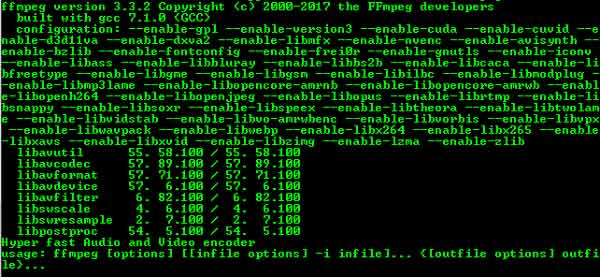WebM'yi MP12'e Dönüştürmek için 4 En İyi WebM - MP4 Dönüştürücü
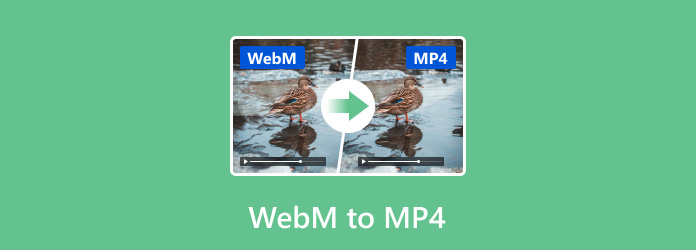
WebM video formatı, HTML5 video oynatma için tasarlanmıştır. Dosya boyutu oldukça küçük iken, WebM'nin video kalitesi yaklaşık olarak MP4 ile benzerdir. Ancak, mobil tarayıcılarda veya diğer medya oynatıcılarında WebM videoları oynatmak isterseniz, WebM formatını MP4'e dönüştürmeniz gerekir. MP4 dönüşümüne WebM zor bir görev değildir. MP4 dönüştürücü ücretsiz veya profesyonel video dönüştürücüler WebM MP4 dosyası yüksek kalitede dönüştürmek sağlayan WebM almak için bu yazıyı okuyabilirsiniz.
Bölüm 1: MP5 Dönüştürücüye En İyi 4 Ücretsiz WebM
Aşağıdakiler MP5 Converter programlarına en iyi 4 çevrimiçi WebM'dir. Sık sık MP4'e WebM'yi dönüştürmezseniz, çevrimiçi video dönüştürücüsünü ücretsiz olarak kullanmak daha iyi bir seçimdir.
Üst 1: Dönüşüm
URL: https://convertio.co/webm-mp4/
Convertio 4MB altında WebM dosyalarını kabul eden MP100 dönüştürücüsünün çevrimiçi WebM'i. Dolayısıyla, bir WebM'yi çevrimiçi bir MP4'e dönüştürmeniz gerekiyorsa, gelip Dönüştürme'yi seçin.
Artıları:
- WebM video kaynaklarını bilgisayardan, Dropbox'tan, Google Drive'dan veya URL'den destekleyin
- Video dönüşümü için 200 biçimlerinden daha fazlası destekleniyor
- WebM dosyalarını Windows ve Mac bilgisayarlarda ücretsiz MP4'e dönüştürün
Eksileri:
WebM dosya boyutunuzun 100MB'den fazla olmadığından emin olun.
WebM'yi MP4'e Dönüştürme:
1 Adım: HTML5 videonuzu içe aktarın.
2 Adım: "MP4" öğesini çıkış video formatı olarak ayarlayın.
3 Adım: Dönüştürülmüş MP4 videonuzu kaydetmek için klasörü seçin.
4 Adım: WebM dosyasını MP4'e dönüştürmek için "dönüştür" e basın.
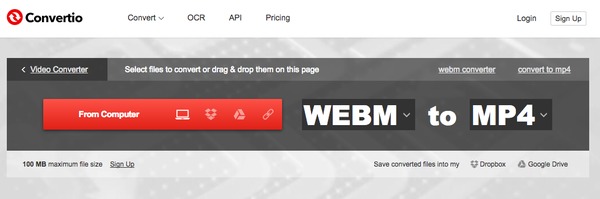
Üst 2: Çevrimiçi dönüştürün
URL: https://video.online-convert.com/convert-to-mp4
Çevrimiçi-convert kullanıcıların, MP4 dönüşümlerinden önce WebM videoları özelleştirmelerine olanak tanır. Bu sayede WebM'yi online olarak MP4'i düzenleyebilir ve dönüştürebilirsiniz.
Artıları:
- MP4 dosyasını bilgisayar, URL, Dropbox ve Google Drive'dan yükle
- "İsteğe Bağlı Ayarlar" menüsünü sunun ve kullanıcıların orijinal WebM videosunu düzenlemelerini sağlayın
- MP4 dönüştürücü, 50 kaynak formatlarından dönüştürülebilir
Eksileri:
WebM to MP4 dönüştürücü, toplu olarak WebM'yi MP4 çevrim içi dönüştürmeyi başaramaz
WebM'yi MP4'e Dönüştürme:
1 Adım: WebM videonuzu yükleyin.
2 Adım: Orijinal videoyu aşağıdaki "İsteğe Bağlı Ayarlar" ile düzenleyin.
Videoyu kesebilir, video bit hızını değiştirebilir ve diğer ayarları yapabilirsiniz.
3 Adım: WebM'yi MP4 çevrimine çevrim içi başlatmak için "Dönüştür" e basın.
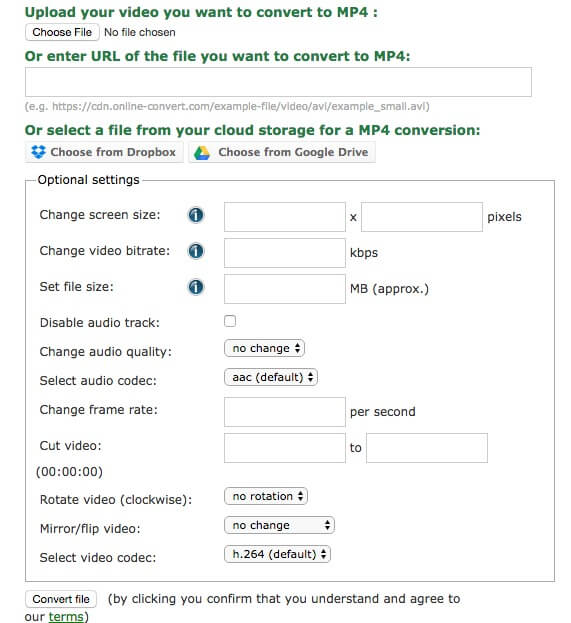
Top 3: Zamzar
URL: http://www.zamzar.com/convert/webm-to-mp4/
Zamzar MP4 dönüştürücü hassas online ve ücretsiz WebM olduğunu. Zamzar'ı videoları dönüştürmek için her kullandığınızda, dosya uzantıları hakkında ayrıntılı bilgi edinebilirsiniz.
Artıları:
- WebM ve MP4 video dosyalarının bilgilerini görüntüleme
- Doğrudan indirilmek yerine dönüştürülen MP4 videosunun e-postasını gönderin
- WebM dosyalarını açmak için Google Chrome, Firefox ve Safari'nin modern sürümlerini kullanarak destek
Eksileri:
Orijinal WebM dosyasını yönetmek için temel video düzenleme filtreleri yok
WebM'yi MP4'e Dönüştürme:
1 Adım: Webm dosyanızı sürükleyip bırakın.
2 Adım: "Dosyaları dönüştür" seçeneğinden "MP4" seçeneğini seçin.
3 Adım: Email adresinizi giriniz.
4 Adım: WebM'yi MP4 çevrimiçi haline dönüştürmek için "Dönüştür" e dokunun.
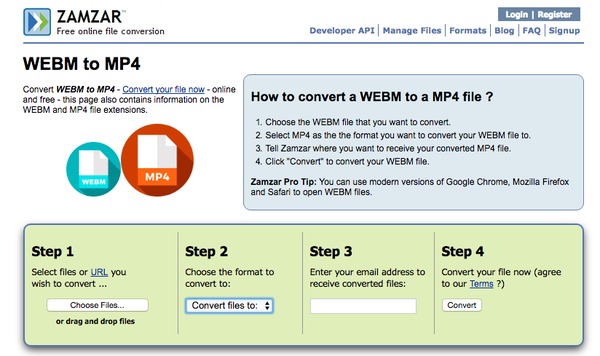
Top 4: Cloudconvert
URL: https://cloudconvert.com/webm-to-mp4
Cloudconvert üçüncü taraf uygulamaları yüklemeden herhangi bir videoyu MP4'e dönüştürebilen çevrimiçi video dönüştürücüdür. Ve bunu yapabilirsin MKV'yi WebM'ye dönüştür çünkü bu çevrimiçi araç çeşitli video formatlarını desteklemektedir.
Artıları:
- WebM videosunu bilgisayardan, URL'den, Dropbox'tan, Google Drive'dan, OneDrive'dan ve Kutudan içe aktar
- Cloudconvert iOS uygulamasını ve Chrome eklentisini sunun
- Dönüştürülmüş MP4 dosyalarını Dropbox'a ve diğer bulut depolama alanına gönder
Eksileri:
MP4 çevrimiçi çevirici için WebM'de yerleşik video düzenleyici yok
WebM'yi MP4'e Dönüştürme:
1 Adım: WebM dosyasını içe aktarmak için "Dosyaları Seç" düğmesine basın.
2 Adım: Çıkış video formatı olarak "MP4" öğesini seçin.
3 Adım: WebMD'den dönüştürülen MP4 videosu almak için "Dönüşüm Başlat" a basın.
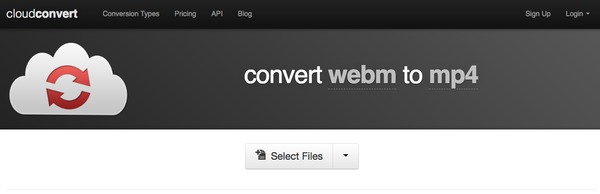
Top 5: Aconvert
URL: https://www.aconvert.com/video/webm-to-mp4/
Aconvert MP4 çevrimiçi çevirici için basit ama kullanışlı bir WebM. Tabi ki, dönüştürülmüş html5'i MP4 videosuna ücretsiz olarak kesebilir, birleştirebilir, döndürebilir, kırpabilir ve düzenleyebilirsiniz.
Artıları:
- Orijinal WebM videosunun boyutunu, bit oranını veya kare hızını değiştirin
- WebM dosyalarını bilgisayardan veya URL'den yükle
- Belge, e-kitap, resim, video, ses, arşiv ve web sayfasını ücretsiz dönüştürme
Eksileri:
Video kalitesini değiştiremez, video kesemez ve diğer ayarları yapamaz
WebM'yi MP4'e Dönüştürme:
1 Adım: WebM videonuzu yüklemek için "Dosya Seç" i tıklayın.
2 Adım: "Hedef Biçim" açılır menüsünden "MP4" ı seçin.
3 Adım: Boyutu, bit oranını veya kare hızını değiştirmek için video ayarını yapın.
4 Adım: "Şimdi Dönüştür!" MP4 ücretsiz çevirici için WebM'de.
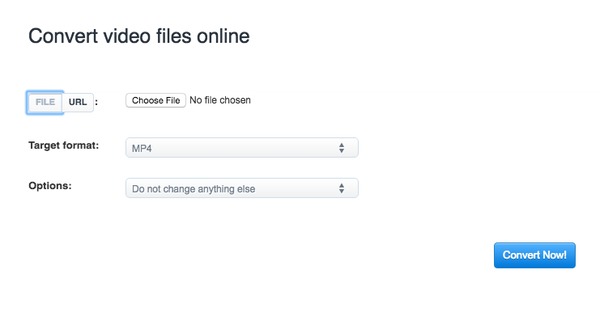
Bölüm 2: MP7 Dönüştürücüye En İyi 4 Professional WebM
İşte MP4 dönüştürücü programlarına ödenen WebM. Ücretsiz video dönüştürücülerden daha fazla video düzenleme filtresi alabilirsiniz. Ayrıca, Windows veya Mac bilgisayarlarda çok sayıda videonuzu yönetmek daha kolay olacaktır.
Top 1: Tipard Video Converter Ultimate
Sen kullanabilirsiniz Tipard Video Dönüştürücü Ultimate Herhangi bir 4K videoyu, HD'yi veya genel olanları dönüştürmek için. Ve çıkış MP4 videosu, iPhone 12/11/XS/XR/X/8/7 ve daha fazlası dahil olmak üzere en popüler cihazlarla oldukça uyumludur. Ayrıca, Video Converter Ultimate Video, dönüştürülmüş MP4 videoyu otomatik olarak en iyi video kalitesinde optimize edebilen video geliştirici sunar. Böylece, bir kez WebM'yi Mac ve PC'de özgürce MP4'e dönüştürebilirsiniz.
Artıları:
- DVD filmlerini video dönüştürücüden geçirin
- Sayısız yerleşik filtre, kullanıcıların video kalitesini doğrudan özelleştirmesini ve geliştirmesini sağlar
- Kalite kaybı olmadan çıktı video dosyalarını dönüştürdü
WebM'yi MP4'e Dönüştürme:
WebM videolarını MP4 dönüştürücüsüne WebM'ye yükle
Bedava AnyMP4 Video Converter Ultimate indirin. Başlatın ve "Dosya Ekle" butonuna tıklayın. Popping tarayıcıdan Mac veya PC'den eklenecek WebM videosunu seçin.
WebM videolarını özelleştirme
Çeşitli filtrelerle video düzenleme sayfasına girmek için "Düzenle" ye dokunun. Videoyu döndürebilir, video ekleyebilir, video efektini geliştirebilir ve filigran ekleyebilirsiniz. WebM videosunu daha kolay özelleştirebileceğiniz Orijinal Önizleme penceresinin üzerinde görüntülenen önizleme penceresi vardır.
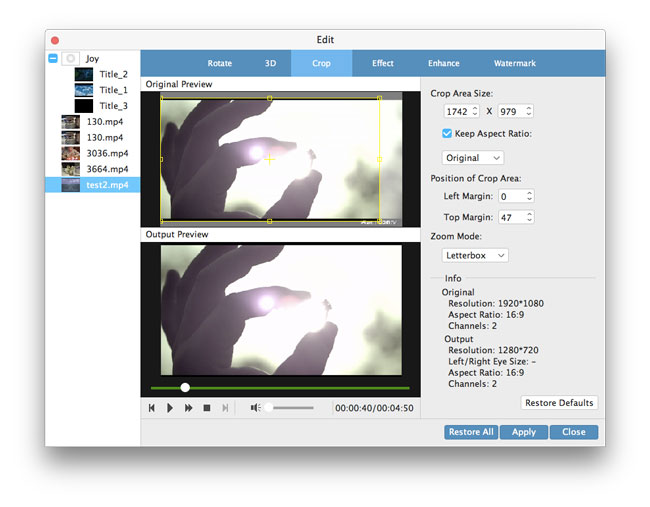
WebM'yi Mac / PC'de MP4'e dönüştürme
"Profiller" açılır menüsünden "MP4" ı seçin. Dönüştürülmüş WebM videosunu kaydetmek için hedef klasörü ayarlayın. Kaliteyi kaybetmeden MP4'e WebM'yi dönüştürmeye başlamak için profesyonel WebM'de MP4 Dönüştürücüsünde "Dönüştür" düğmesine basın.
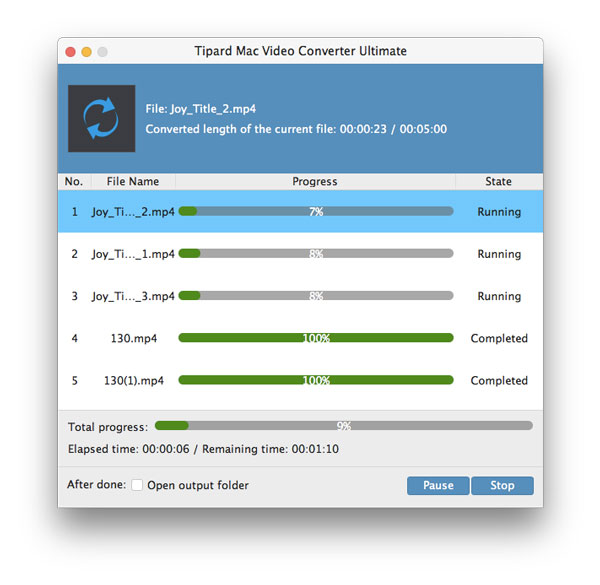
Top 2: Movavi Video Dönüştürücü
Movavi Video Converter, kullanıcıların kalite kaybı olmadan WebM'i MP4 ve diğer formatları yıldırım hızında dönüştürmesini sağlar. MP4 dönüştürücülerine çevrimiçi WebM ile karşılaştırırsanız, Windows ve Mac bilgisayarlarda WebM dosyalarını özelleştirmek için daha fazla filtre alabilirsiniz.
Artıları:
- WebM, MP4 freeware ile hızlı bir şekilde MP4'e dönüştürün
- PC ve Mac'te video, ses, cihaz ve görüntüleri düzenlemek için birkaç parça sunun
- Çok sayıda medya formatı desteklenir
Eksileri:
Video düzenleme filtresi eklenmedi
WebM'yi MP4'e Dönüştürme:
1 Adım: Mac OS X veya Windows üzerinde Movavi Video Converter Free.
2 Adım: HTML5 video dosyanızı yüklemek için "Medya Ekle" ve "Video Ekle" yi tıklayın.
3 Adım: Çıkış formatını "MP4" olarak belirtin.
4 Adım: WebM dosyasını MP4 dönüşümüne ücretsiz olarak başlatmak için "Dönüştür" tuşuna basın.
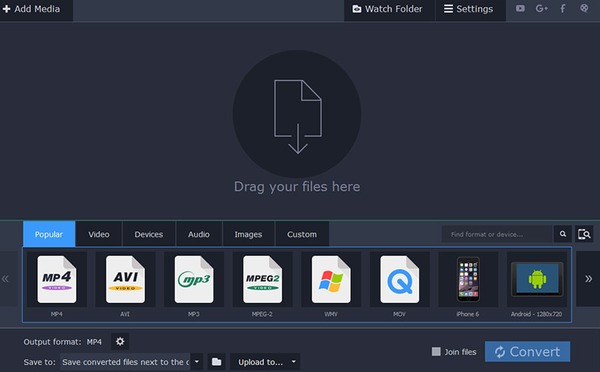
En İyi 3: Wondershare Video Converter Ultimate
Wondershare Video Converter Ultimate videoları binlerce biçime dönüştürebilir. Bu nedenle, WebM dosyalarını burada MP4 biçimine dönüştürmek oldukça kolaydır. Windows ve Mac'te videoları düzenlemek, dönüştürmek, indirmek ve kaydetmek için birçok seçenek alabilirsiniz.
Artıları:
- WebM, MP1000, MKV, FLV ve daha fazlası dahil olmak üzere 4 biçimlerindeki videoları dönüştürme
- Orijinal WebM video dosyalarınızı düzenleyin, geliştirin ve kişiselleştirin
- Video meta verileri, GIF yapımcısı, VR dönüştürücü, vb çok yönlü araç kutusu sunuyoruz
WebM'yi MP4'e Dönüştürme:
1 Adım: Wondershare Video Converter Ultimate'ı başlatın.
2 Adım: "Convert" sayfasına dönün ve HTML5 videosunu eklemek için "Dosya Ekle" ye basın.
3 Adım: "Tüm Dosyaları Dönüştür" seçeneğinde "MP4 Video" seçeneğini seçin.
4 Adım: WebM dosya formatını MP4 dosya formatına dönüştürmek için "Tümünü Dönüştür" e basın.
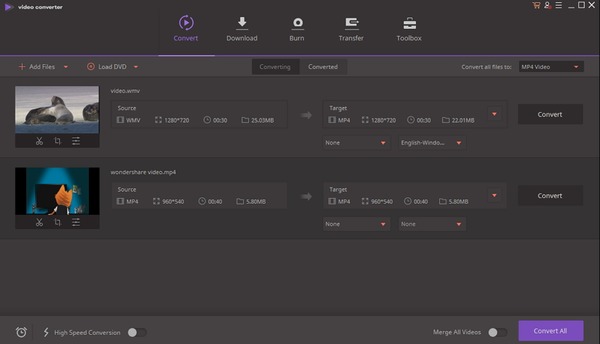
Top 4: MP4 Converter 1.0 Ücretsiz WebM
MP4 Converter için ücretsiz WebM kullanıcıların sadece WebM MP4 videolarını dönüştürmelerini sağlayan basit bir arayüz sunar. Ve isminin de gösterdiği gibi, MP4 dönüştürücü için ücretsiz WebM'dir, bu yüzden denemek için hiçbir şey ödemenize gerek yoktur.
Artıları:
- WebM'yi MP4'a doğrudan ücretsiz olarak dönüştürün
- Kullanımı kolay arayüz ve MP4 işlemi için basit WebM
Eksileri:
- Sadece MP4 dönüşüm için WebM desteklenir
- Ekstra video düzenleme aracı ve özelliği yok
WebM'yi MP4'e Dönüştürme:
1 Adım: MP4 Converter 1.0 Ücretsiz WebM Ücretsiz indirin.
2 Adım: WebM videonuzu eklemek için onu başlatın ve "Ekle" düğmesine basın.
3 Adım: Dönüştürülmüş MP4 dosyasını kaydetmek için çıkış klasörünü ayarlayın.
4 Adım: Başlamak için "MP4'e Dönüştür" düğmesine dokunun.
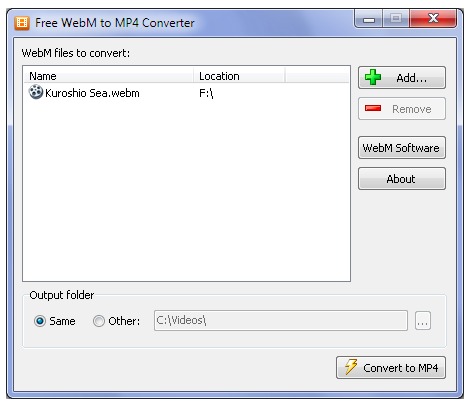
Top 5: Herhangi Bir Video Dönüştürücü
Any Video Converter Seçebileceğiniz geniş formatlı video formatları sunar. Başka bir deyişle, WebM dosyalarını herhangi bir ortak video formatına hızlı bir şekilde özgürce dönüştürebilirsiniz.
Artıları:
- Videoları herhangi bir formatta serbestçe dönüştürün
- CD'lerden ve videolardan ses kopyalama ve ses çıkarma
WebM'yi MP4'e Dönüştürme:
1 Adım: Bedava indir Any Video Converter.
2 Adım: WebM'yi MP4 dönüştürücüsünü başlatın ve araç çubuğunda "Video Ekle" ye basın.
3 Adım: Açılır listeden "MP4" seçeneğini çıkış formatı olarak seçin.
4 Adım: "Şimdi Dönüştür" e dokunun. WebM'yi MP4'e ücretsiz olarak dönüştürmek için
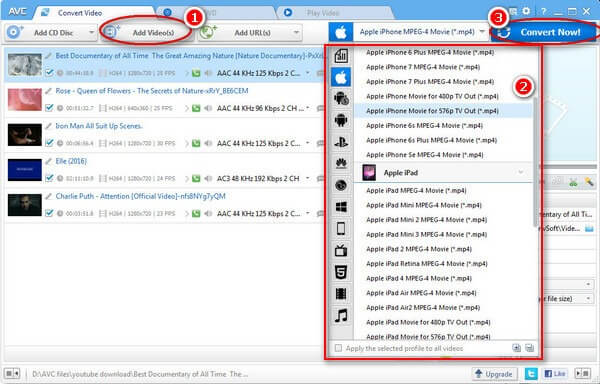
EN İYİ 6: VLC Media Player
VLC Media Player çoğu multimedya dosyasını oynatabilen güçlü bir platform multimedya oynatıcıdır. Ayrıca, Windows, Mac, Linux ve daha fazla platformda bir WebM'den MP3'e dönüştürücü olabilir. Bir medya oynatıcı ve WebM'den MP3'e dönüştürücü olarak casus yazılım, reklam ve kullanıcı takibi içermez.
Artılar
- Doğrudan klasörü, diski, ağ akışını açın.
- Hemen hemen tüm dosya formatlarını destekleyin
- Ayrıntılı ayarlama önerin.
Eksiler
- Cep telefonunda WebM'yi MP3'e dönüştüremez.
- Arayüz, WebM'den MP3'e dönüştürücü olarak kullanıcı dostu değildir.
WebM'yi MP4'e Dönüştürme:
1 Adım: VLC Media Player'ı ücretsiz indirin ve başlatın Ardından, "Medya" düğmesini tıklayın.
2 Adım: "Dönüştür/Kaydet"i tıklayın ve video dosyalarını dönüştürme listenize ekleyin.
3 Adım: "Dönüştür/Kaydet"e dokunun ve çıktı formatınız olarak mp4'ü ayarlayın.
4 Adım: Son olarak, hedef dosyayı seçin ve "Başlat"a tıklayın.
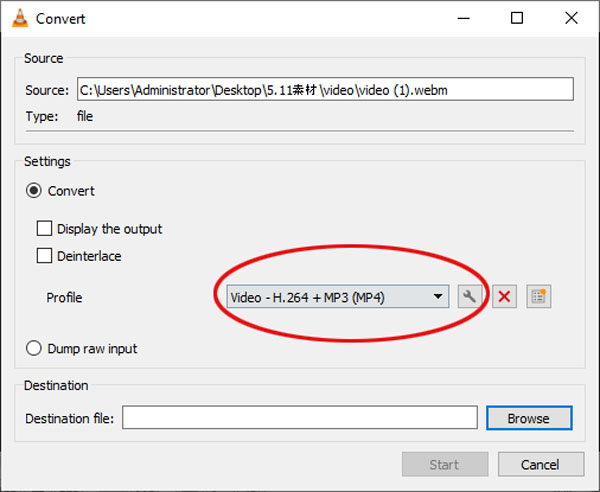
EN İYİ 7: FFmpeg
FFmpeg hemen hemen video formatlarını çözebilen, kodlayabilen, dönüştürebilen ve oynatabilen lider multimedya çerçevesidir. FFmpeg ayrıca canlı bir ses / video kaynağından da alabilen çok hızlı bir video ve ses dönüştürücüsüdür. Son teknolojiye kadar en belirsiz eski formatları destekler.
Artılar
- Bir formatı oluşturun veya başka bir formata dönüştürün.
- Ham ses ve video karelerini işleyin.
- Akış seçimi için daha fazla manuel kontrol seçeneği sağlayın.
Eksiler
- Yeni başlayanlar için kullanımı kolay değildir.
- Komut satırı ile FFmpeg'de WebM'yi MP4'e dönüştürmek yavaştır.
WebM'yi MP4'e Dönüştürme:
1 Adım: FFmpeg'i indirip kurun ve ona komut satırından erişebilirsiniz.
2 Adım: FFmpeg'i bilgisayarınızda çalıştırın ve birden çok paltform üzerinde çalışır.
3 Adım: Komut satırını girin: ffmpeg -i girdi.webm çıktı.mp4.
Daha sonra FFmpeg, WebM'yi MP4 video dönüşümüne işleyecektir.
Video ve ses kodlamasının çalışmasının çok uzun sürebileceğini unutmayın.